Snadný a rychlý průvodce rootnutím systému Android

Po rootnutí telefonu s Androidem máte plný přístup k systému a můžete spouštět mnoho typů aplikací, které vyžadují root přístup.
Telefon nebo tablet s Androidem s černou obrazovkou a bez známek života signalizuje spoustu problémů a nepříjemností. Není však třeba panikařit ani ztrácet naději, protože existuje několik kroků, které můžete podniknout k obnovení zařízení.
1. Proveďte proces vypnutí a zapnutí napájení
Možná jste se setkali se situací, kdy se váš telefon s Androidem zamrzl, měl černou nebo nereagující obrazovku a nefungovala žádná tlačítka. Věděli jste ale, že se váš telefon může také zaseknout ve vypnutém stavu? V takových případech může pomoci provedení cyklu napájení.
U starších zařízení s vyjímatelnými bateriemi jednoduše baterii vyjměte, počkejte několik sekund a znovu ji vložte. U moderních telefonů s nevyjímatelnými bateriemi stiskněte a několik sekund podržte tlačítko napájení. V závislosti na výrobci zařízení může být nutné zařízení podržet 10 až 30 sekund.
2. Řešení problémů s nabíjením

Někdy může být problém tak jednoduchý, jako vybitá baterie. Nejprve vyzkoušejte nabíjecí kabel a nabíječku s jiným telefonem, abyste se ujistili, že s vaším zařízením není nic v nepořádku.
Pokud s kabelem nebo nabíječkou není problém, zkontrolujte, zda nabíjecí port telefonu neblokují nečistoty nebo úlomky. Nejlepším způsobem, jak odstranit nečistoty z portů, je použít stlačený vzduch. Poté zkuste telefon znovu nabít. Podrobnější pokyny naleznete v našem průvodci, jak opravit telefon Android, který se nenabíjí .
3. Zkontrolujte problémy s baterií
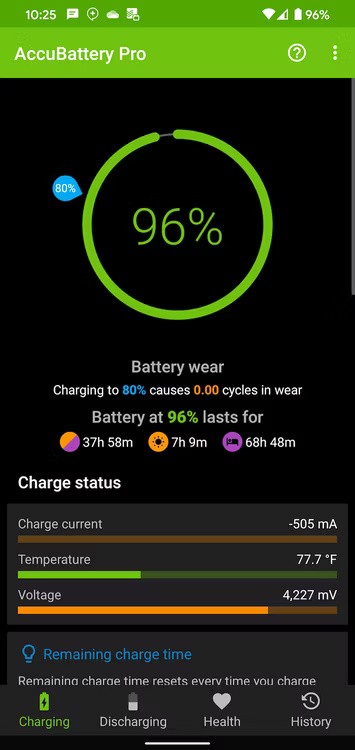
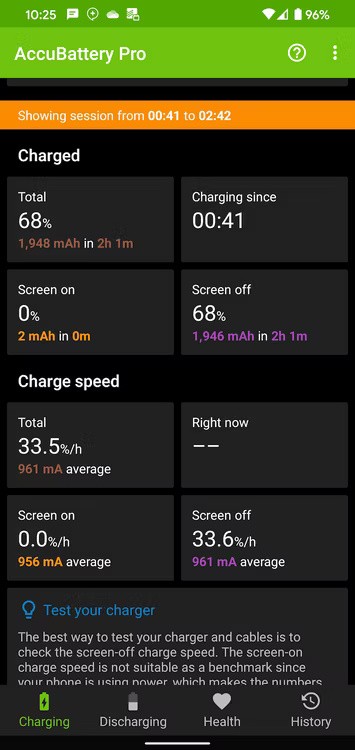
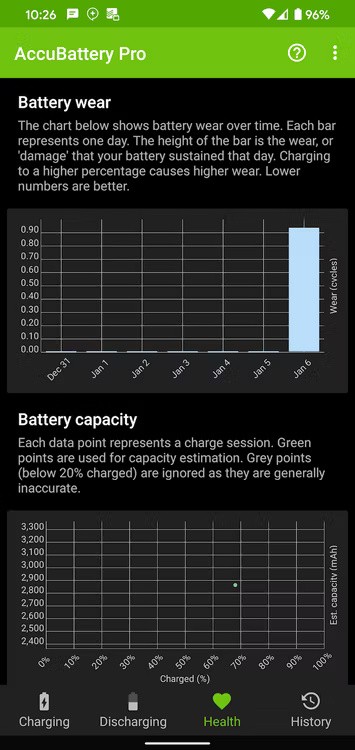
Pokud se telefon stále nezapne, problém by mohl být v baterii telefonu. Je to proto, že většina baterií telefonů a tabletů se po několika letech používání výrazně opotřebovává. Baterii mohou navíc neopravitelně poškodit faktory, jako je vystavení tekutinám, pády na tvrdé povrchy a extrémní teploty.
Po připojení zařízení k nabíječce chvíli počkejte, zda se na obrazovce zobrazí ikona baterie. Pokud ano, baterie je pravděpodobně v pořádku a po spuštění zařízení můžete zkontrolovat stav baterie telefonu Android pomocí aplikace, jako je AccuBattery.
Pokud vidíte blikat malé červené (nebo jinak barevné) světlo, znamená to, že baterie nemá dostatek energie k zapnutí nebo zobrazení obsahu. Nechte jej 30 minut nabíjet a poté jej zkuste znovu zapnout. Pokud ikonu baterie ani žádné světlo nevidíte, znamená to, že je baterie vybitá a je třeba ji vyměnit.
4. Zkontrolujte případné poškození

Váš telefon s Androidem se nemusí zapnout, protože je tlačítko napájení zaseknuté nebo rozbité. Stiskněte a podržte tlačítko napájení a zkontrolujte, zda reaguje. Pokud je tlačítko zaseknuté nebo nereaguje, může být vadné a bude nutné ho opravit nebo vyměnit.
Je také možné, že je telefon zapnutý, ale obrazovka nefunguje správně, takže se zdá, že se telefon nezapíná. Chcete-li to otestovat, podržte tlačítko napájení po dobu 30 sekund, abyste se ujistili, že se telefon zapne. Poté počkejte alespoň dvě minuty, než se proces spouštění dokončí.
Pak zavolejte z jiného zařízení. Pokud zvoní, může být problém s obrazovkou. V takovém případě si můžete obrazovku telefonu vyměnit sami, pokud jste odborník, nebo zařízení odnést do servisního střediska výrobce.
5. Použijte počítač k řešení problémů
Další věc, kterou můžete udělat, je vynutit zapnutí telefonu Android pomocí počítače. Google nabízí poněkud složitou sadu kroků, které jsme níže zjednodušili:
6. Vstupte do nouzového režimu
Funkce Nouzový režim v systému Android umožňuje spustit zařízení pouze se systémovými aplikacemi. Pokud se váš telefon s Androidem nemůže spustit kvůli nedávno nainstalované aplikaci, Nouzový režim vám může pomoci problém identifikovat.
Protože váš telefon nereaguje, budete muset k přepnutí do nouzového režimu v systému Android použít fyzická tlačítka. Stiskněte a podržte tlačítko napájení, dokud se nespustí proces spouštění. Poté současně stiskněte tlačítka pro snížení hlasitosti a napájení. Pokud tyto kroky nefungují, vyhledejte online pokyny specifické pro váš model zařízení.
Pokud se vaše zařízení v nouzovém režimu úspěšně spustí, je možné, že normálnímu spuštění systému Android brání konfliktní aplikace třetí strany. Chcete-li to vyřešit, přejděte v nouzovém režimu do Nastavení > Aplikace a oznámení a postupně odinstalujte všechny podezřelé aplikace třetích stran. Poté restartujte telefon, abyste ukončili nouzový režim, a zkuste, zda funguje.
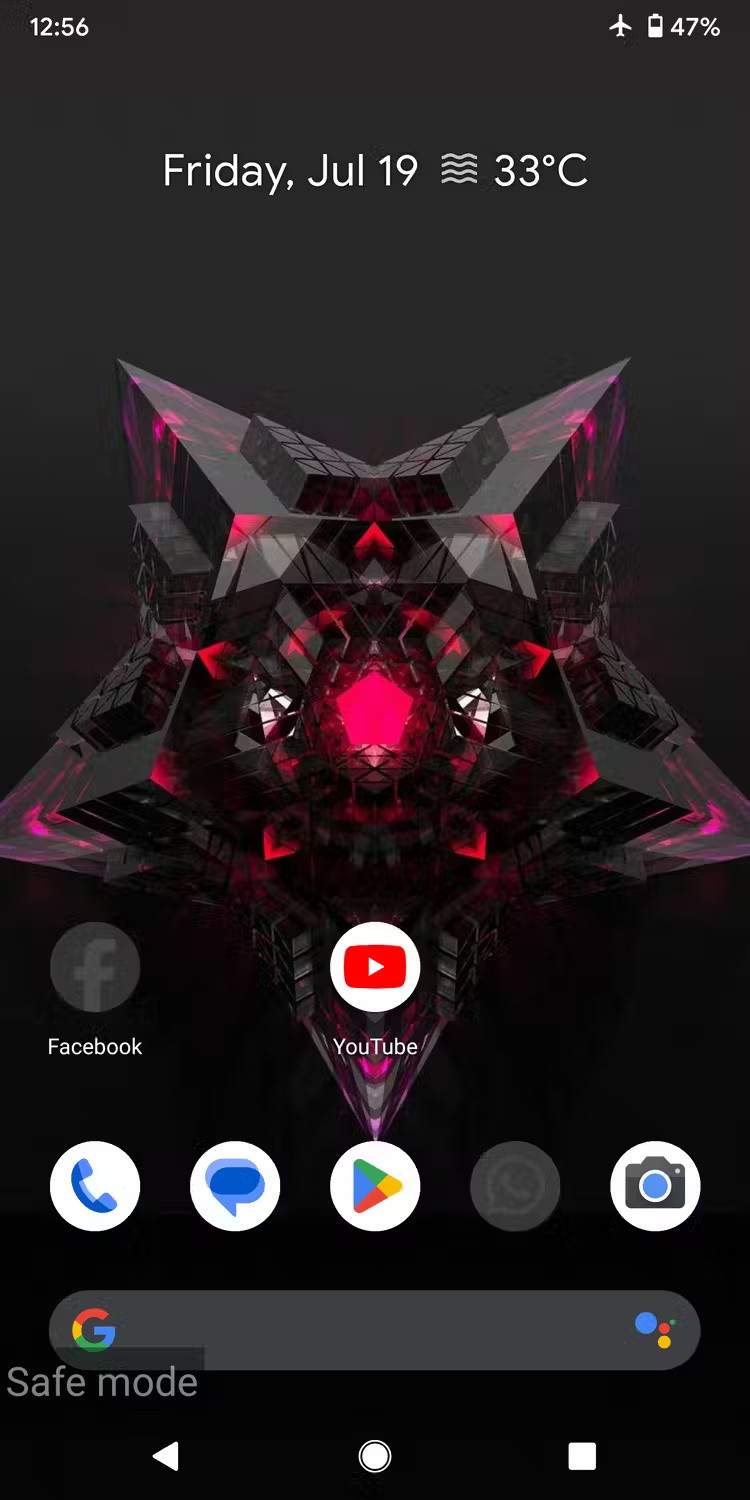
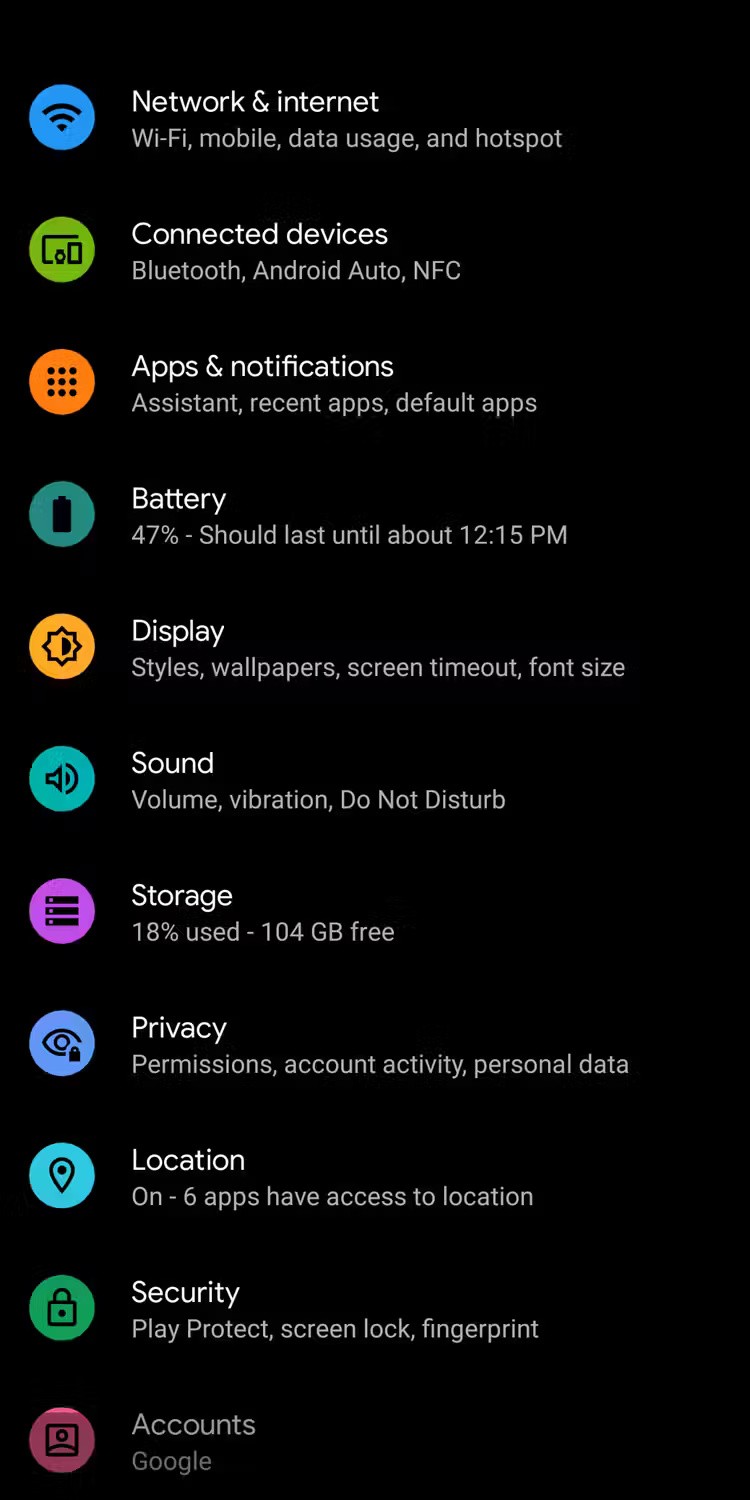
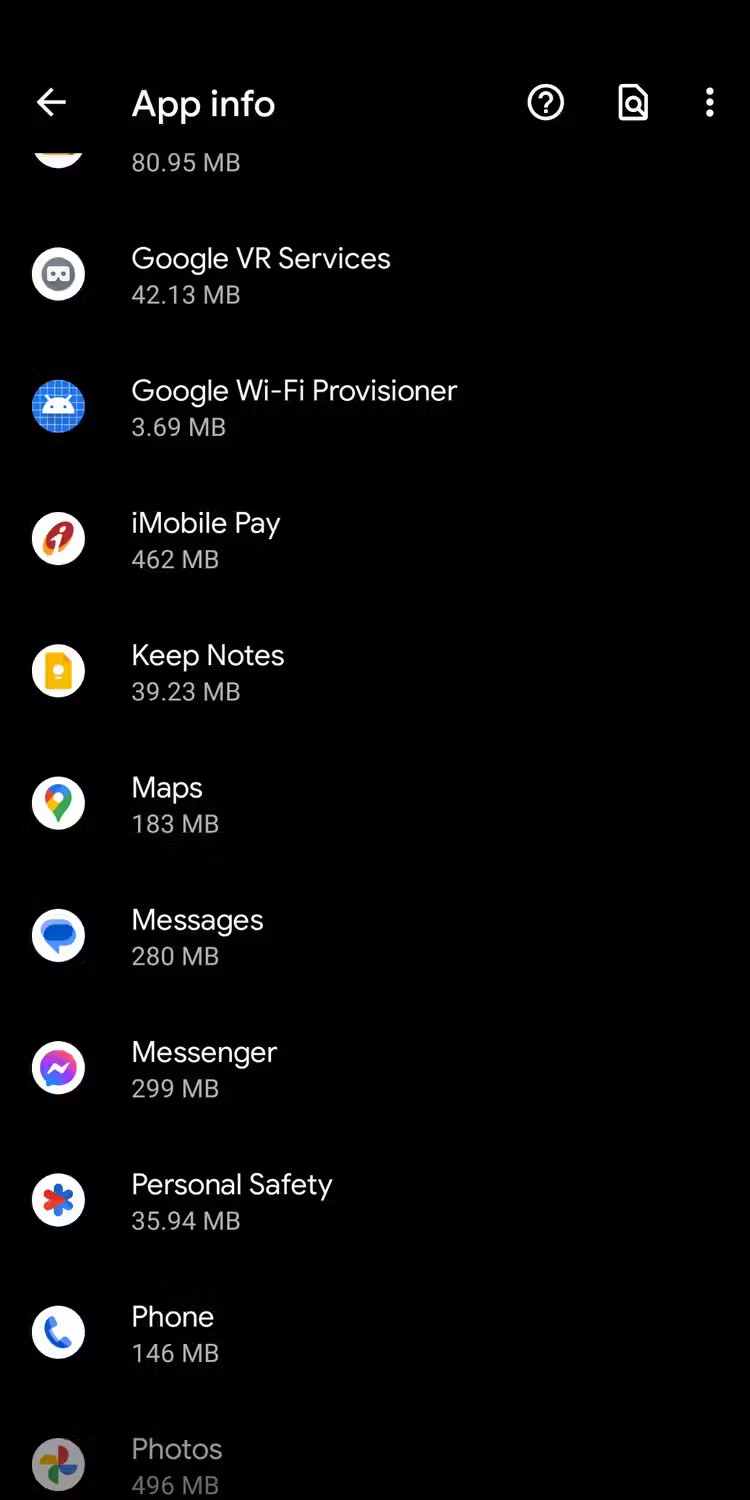
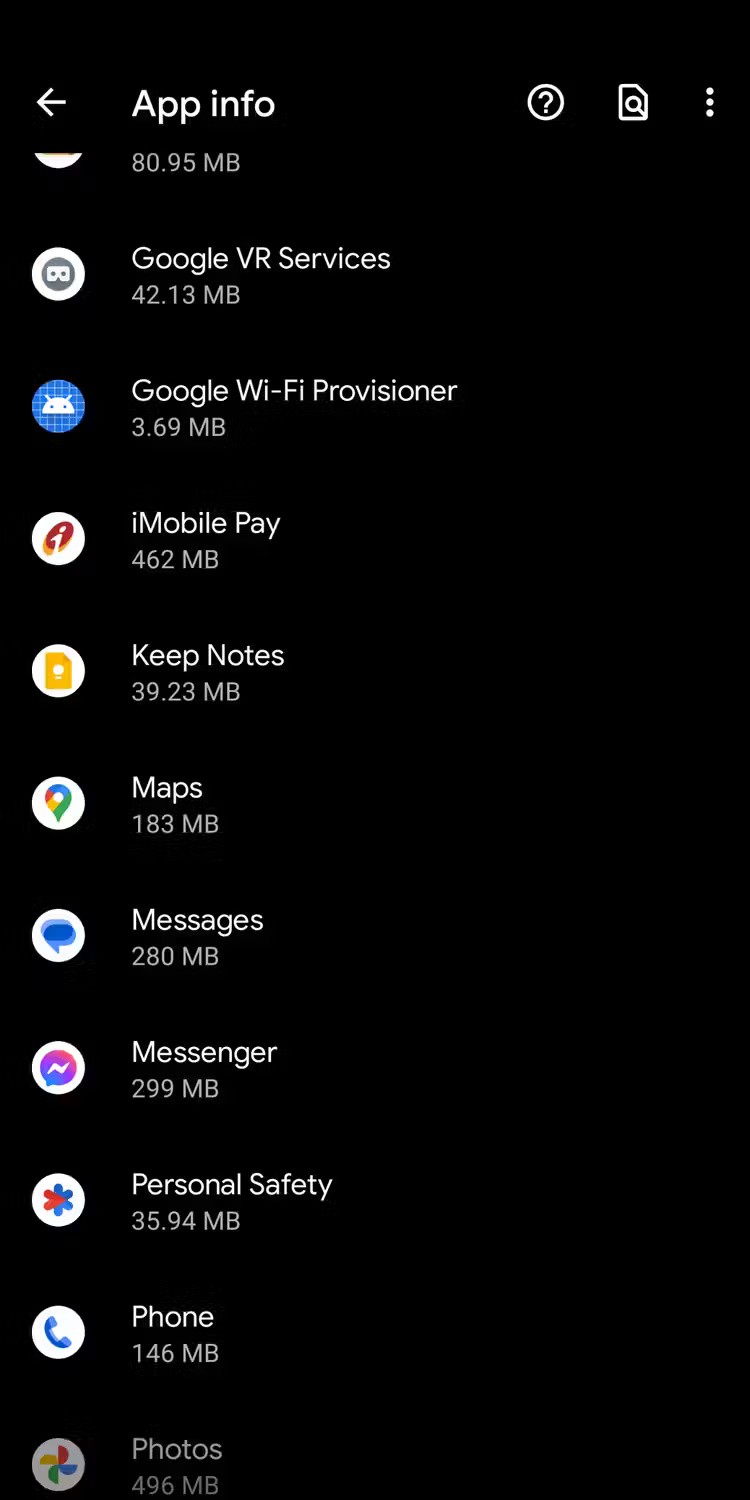
7. Obnovte zařízení Android
Pokud se občas setkáváte s problémy s černou obrazovkou, obnovení továrního nastavení může problém trvale vyřešit. Tím se odstraní veškeré softwarové závady, které mohly bránit správnému zapnutí zařízení.
Varování : Resetováním telefonu nebo tabletu se vymaže veškerá data, proto si nezapomeňte zálohovat všechna data na svém zařízení Android.
Chcete-li resetovat telefon Android, přejděte do Nastavení > Obecná správa > Obnovit > Obnovení továrních dat a klepněte na tlačítko Resetovat dole. Pokud se váš telefon Android nespustí do normálního režimu, zkuste provést obnovení továrního nastavení v režimu obnovení. Po resetu by měl váš telefon Android fungovat podle očekávání.
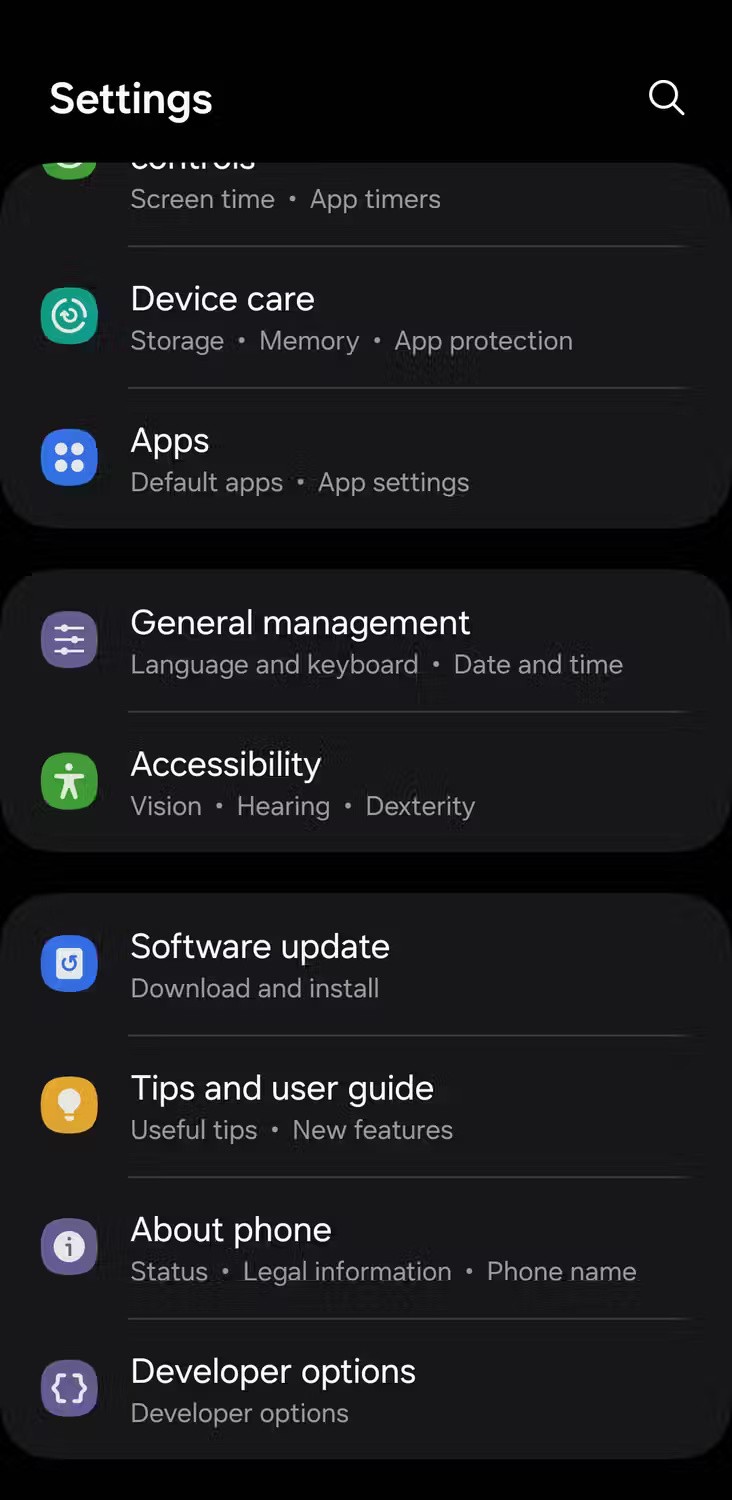
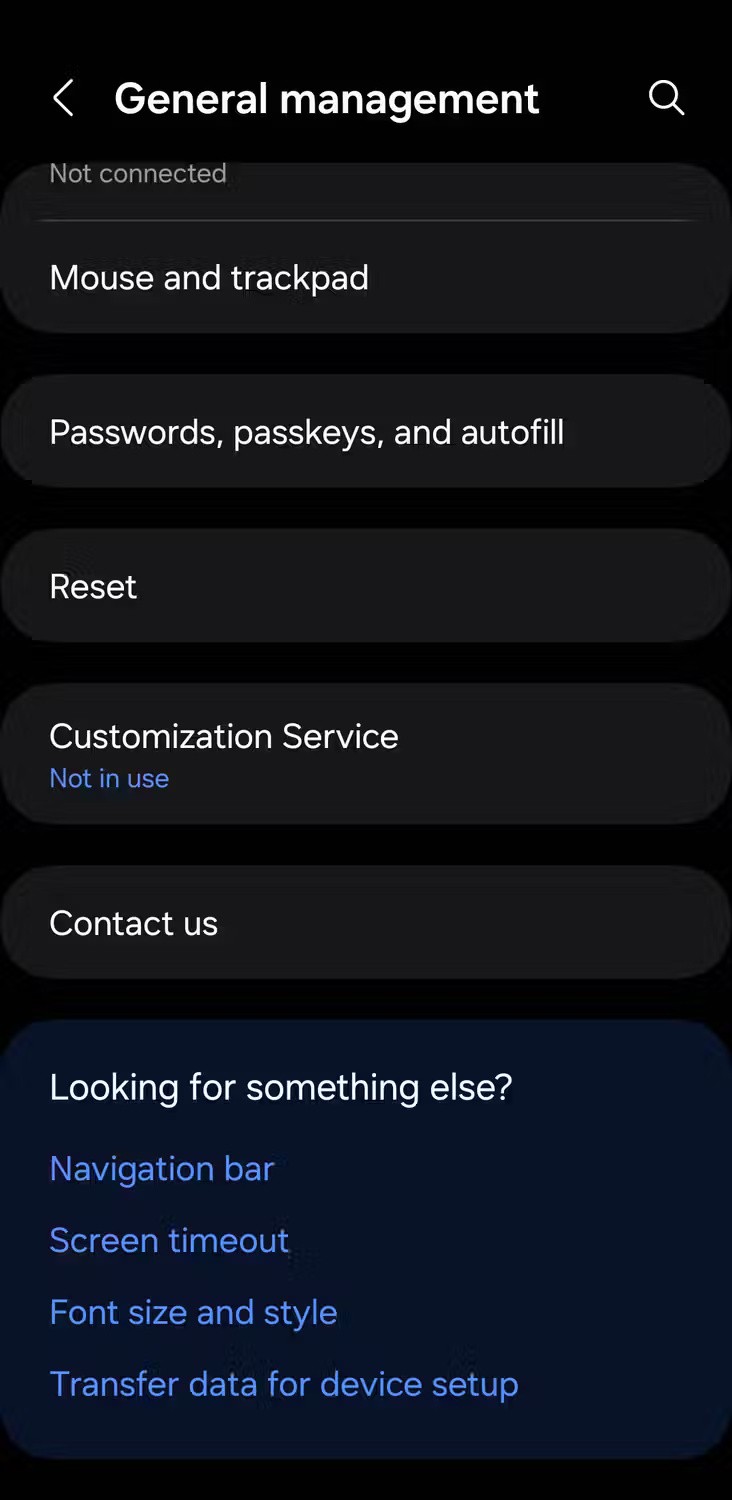
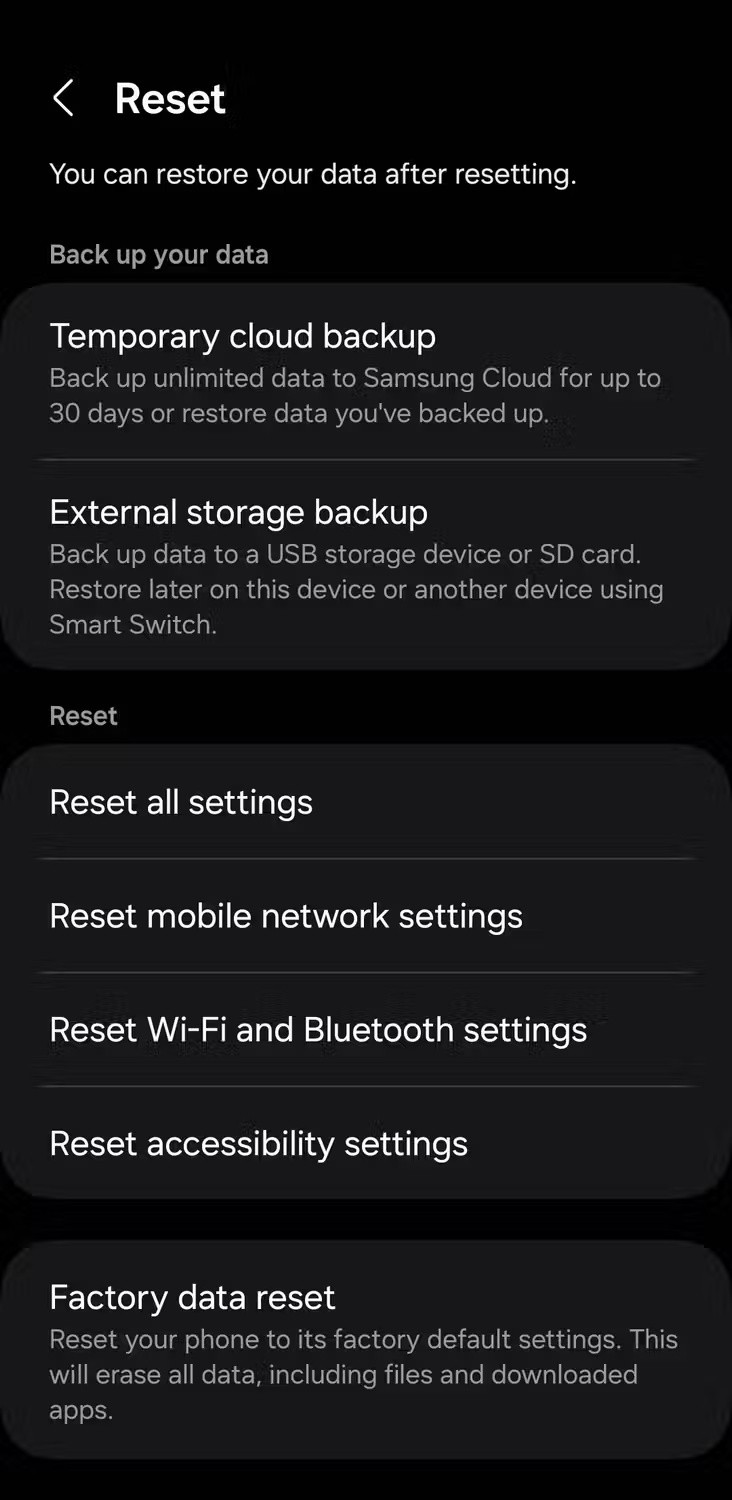
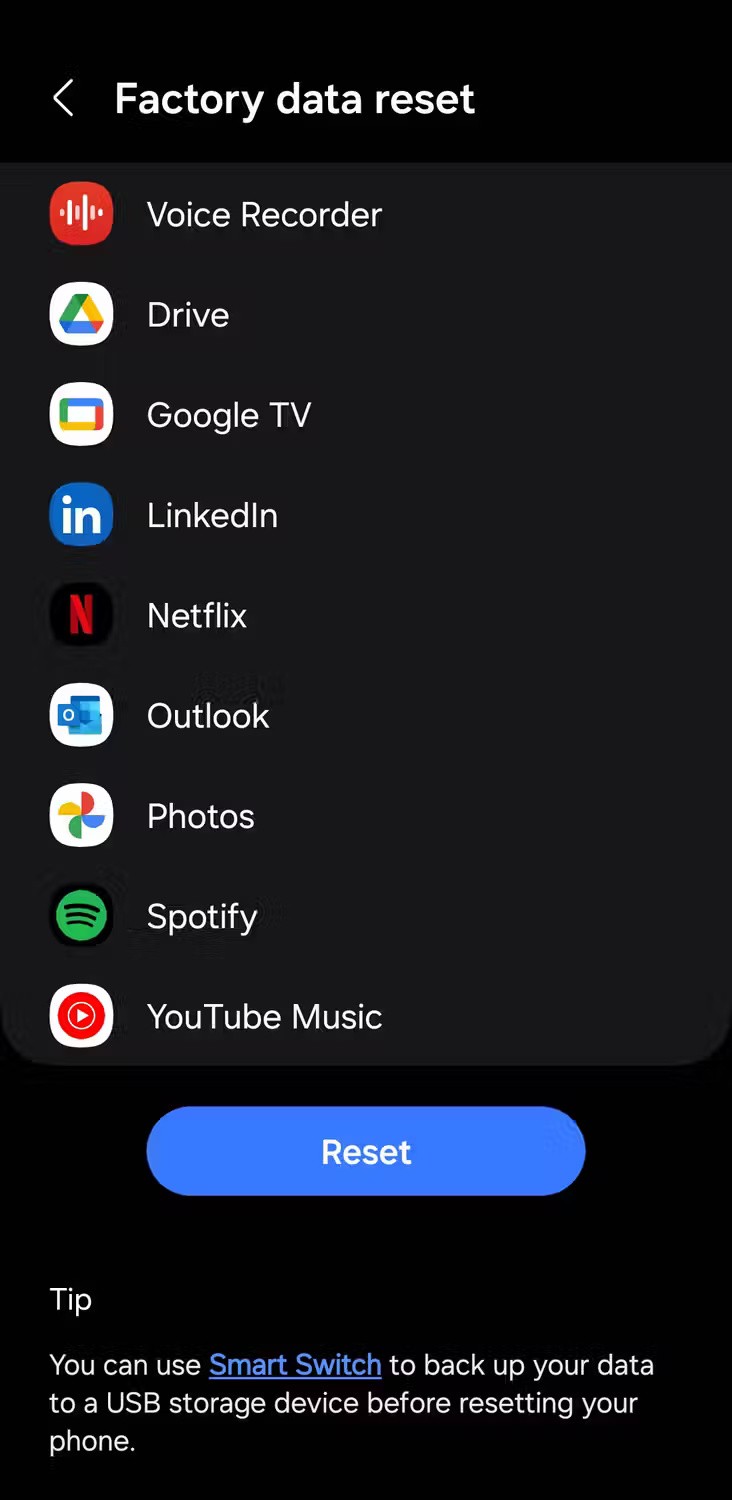
Telefon s Androidem, který se nezapne, může být frustrující, zejména pokud je to vaše primární zařízení, ale výše uvedená řešení by vám měla pomoci problém vyřešit. Pokud ne, možná je čas obrátit se na profesionálního technika nebo kontaktovat výrobce telefonu s žádostí o výměnu nebo opravu.
Po rootnutí telefonu s Androidem máte plný přístup k systému a můžete spouštět mnoho typů aplikací, které vyžadují root přístup.
Tlačítka na vašem telefonu s Androidem neslouží jen k nastavení hlasitosti nebo probuzení obrazovky. S několika jednoduchými úpravami se z nich mohou stát zkratky pro rychlé pořízení fotografie, přeskakování skladeb, spouštění aplikací nebo dokonce aktivaci nouzových funkcí.
Pokud jste si v práci nechali notebook a musíte poslat šéfovi naléhavou zprávu, co byste měli dělat? Použijte svůj chytrý telefon. Ještě sofistikovanější je proměnit telefon v počítač pro snazší multitasking.
Android 16 má widgety pro zamykací obrazovku, které vám umožňují měnit zamykací obrazovku dle libosti, díky čemuž je zamykací obrazovka mnohem užitečnější.
Režim Obraz v obraze v systému Android vám pomůže zmenšit video a sledovat ho v režimu obraz v obraze, takže video budete moci sledovat v jiném rozhraní, abyste mohli dělat i jiné věci.
Úprava videí na Androidu bude snadná díky nejlepším aplikacím a softwaru pro úpravu videa, které uvádíme v tomto článku. Ujistěte se, že budete mít krásné, kouzelné a elegantní fotografie, které můžete sdílet s přáteli na Facebooku nebo Instagramu.
Android Debug Bridge (ADB) je výkonný a všestranný nástroj, který vám umožňuje dělat mnoho věcí, jako je vyhledávání protokolů, instalace a odinstalace aplikací, přenos souborů, rootování a flashování vlastních ROM, vytváření záloh zařízení.
S aplikacemi s automatickým klikáním. Při hraní her, používání aplikací nebo úkolů dostupných na zařízení nebudete muset dělat mnoho.
I když neexistuje žádné magické řešení, malé změny ve způsobu nabíjení, používání a skladování zařízení mohou výrazně zpomalit opotřebení baterie.
Telefon, který si mnoho lidí v současnosti oblíbilo, je OnePlus 13, protože kromě špičkového hardwaru disponuje také funkcí, která existuje již desítky let: infračerveným senzorem (IR Blaster).
Google Play je pohodlný, bezpečný a funguje dobře pro většinu lidí. Existuje však celý svět alternativních obchodů s aplikacemi – některé nabízejí otevřenost, jiné upřednostňují soukromí a některé jsou jen zábavnou změnou tempa.
TWRP umožňuje uživatelům ukládat, instalovat, zálohovat a obnovovat firmware na svých zařízeních, aniž by se museli obávat ovlivnění stavu zařízení při rootování, flashování nebo instalaci nového firmwaru na zařízeních Android.
Pokud si myslíte, že své zařízení Galaxy dobře znáte, Good Lock vám ukáže, co všechno toho dokáže.
Většina z nás se k nabíjecímu portu smartphonu chová, jako by jeho jediným úkolem bylo udržovat baterii naživu. Ale tento malý port je mnohem výkonnější, než si myslíme.
Pokud vás už nebaví obecné tipy, které nikdy nefungují, zde je několik, které tiše mění způsob, jakým fotografujete.
Většina dětí si raději hraje než se učí. Tyto mobilní hry, které jsou zároveň vzdělávací i zábavné, však malé děti zaujmou.
Podívejte se na Digitální pohodu na svém telefonu Samsung a zjistěte, kolik času trávíte během dne na telefonu!
Aplikace pro falešné hovory vám pomůže vytvářet hovory z vašeho vlastního telefonu, abyste se vyhnuli nepříjemným a nechtěným situacím.
Pokud chcete svůj telefon skutečně ochránit, je načase, abyste ho začali zamykat, abyste zabránili krádeži a zároveň jej ochránili před hackerskými útoky a podvody.
USB port na vašem telefonu Samsung slouží k více než jen nabíjení. Od proměny telefonu ve stolní počítač až po napájení jiných zařízení, tyto málo známé aplikace změní způsob, jakým své zařízení používáte.
Po rootnutí telefonu s Androidem máte plný přístup k systému a můžete spouštět mnoho typů aplikací, které vyžadují root přístup.
Tlačítka na vašem telefonu s Androidem neslouží jen k nastavení hlasitosti nebo probuzení obrazovky. S několika jednoduchými úpravami se z nich mohou stát zkratky pro rychlé pořízení fotografie, přeskakování skladeb, spouštění aplikací nebo dokonce aktivaci nouzových funkcí.
Pokud jste si v práci nechali notebook a musíte poslat šéfovi naléhavou zprávu, co byste měli dělat? Použijte svůj chytrý telefon. Ještě sofistikovanější je proměnit telefon v počítač pro snazší multitasking.
Android 16 má widgety pro zamykací obrazovku, které vám umožňují měnit zamykací obrazovku dle libosti, díky čemuž je zamykací obrazovka mnohem užitečnější.
Režim Obraz v obraze v systému Android vám pomůže zmenšit video a sledovat ho v režimu obraz v obraze, takže video budete moci sledovat v jiném rozhraní, abyste mohli dělat i jiné věci.
Úprava videí na Androidu bude snadná díky nejlepším aplikacím a softwaru pro úpravu videa, které uvádíme v tomto článku. Ujistěte se, že budete mít krásné, kouzelné a elegantní fotografie, které můžete sdílet s přáteli na Facebooku nebo Instagramu.
Android Debug Bridge (ADB) je výkonný a všestranný nástroj, který vám umožňuje dělat mnoho věcí, jako je vyhledávání protokolů, instalace a odinstalace aplikací, přenos souborů, rootování a flashování vlastních ROM, vytváření záloh zařízení.
S aplikacemi s automatickým klikáním. Při hraní her, používání aplikací nebo úkolů dostupných na zařízení nebudete muset dělat mnoho.
I když neexistuje žádné magické řešení, malé změny ve způsobu nabíjení, používání a skladování zařízení mohou výrazně zpomalit opotřebení baterie.
Telefon, který si mnoho lidí v současnosti oblíbilo, je OnePlus 13, protože kromě špičkového hardwaru disponuje také funkcí, která existuje již desítky let: infračerveným senzorem (IR Blaster).
















